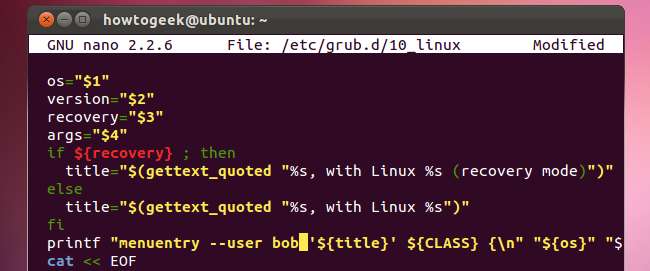
Ubuntun Grub-käynnistyslataimen avulla kuka tahansa voi muokata käynnistysmerkintöjä tai käyttää sen komentorivitilaa oletusarvoisesti. Suojaa Grub salasanalla, eikä kukaan voi muokata niitä - voit jopa vaatia salasanan ennen käyttöjärjestelmän käynnistämistä.
Grub 2: n määritysvaihtoehdot on jaettu useisiin tiedostoihin yhden menu.lst-tiedoston Grub 1 sijaan, joten salasanan asettaminen on monimutkaisempaa. Nämä vaiheet koskevat Grub 1.99: tä, jota käytetään Ubuntu 11.10: ssä. Tulevissa versioissa prosessi voi olla erilainen.
Salasanan hajautuksen luominen
Ensin käynnistämme päätelaitteen Ubuntu-sovellusten valikosta.
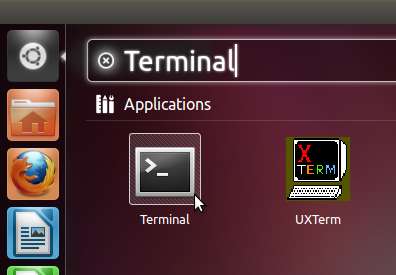
Nyt luodaan hämärtynyt salasana Grubin määritystiedostoille. Kirjoita vain grub-mkpasswd-pbkdf2 ja paina Enter. Se pyytää sinulta salasanaa ja antaa sinulle pitkän merkkijonon. Valitse merkkijono hiirellä, napsauta sitä hiiren kakkospainikkeella ja valitse Kopioi kopioidaksesi sen leikepöydälle myöhempää käyttöä varten.
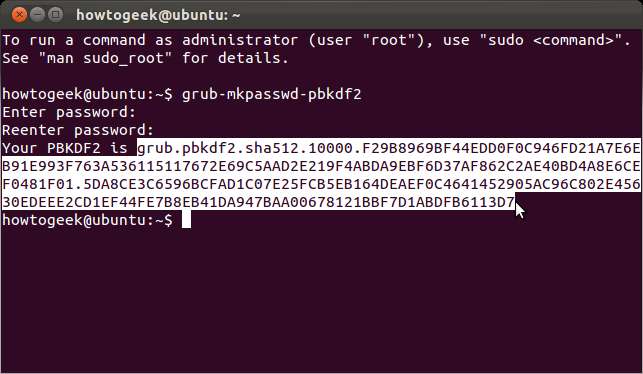
Tämä vaihe on teknisesti valinnainen - voimme kirjoittaa salasanamme pelkkänä tekstinä Grubin määritystiedostoihin, mutta tämä komento hämmentää sitä ja tarjoaa lisäturvallisuutta.
Salasanan asettaminen
Tyyppi Äkillinen / Jne / gru b. d / 40_ku s ja m avataksesi 40_custom-tiedoston Nano-tekstieditorissa. Tämä on paikka, johon sinun tulisi asettaa omat mukautetut asetukset. Grubin uudemmat versiot voivat korvata ne, jos lisäät ne muualle.
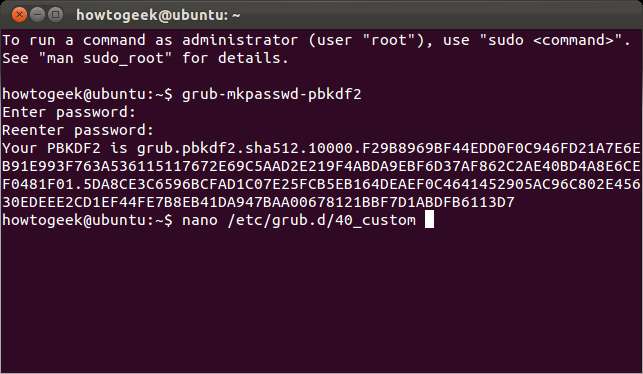
Vieritä tiedoston alareunaan ja lisää salasanamerkintä seuraavassa muodossa:
set superusers = ”nimi”
password_pbkdf2 nimi [long string from earlier]
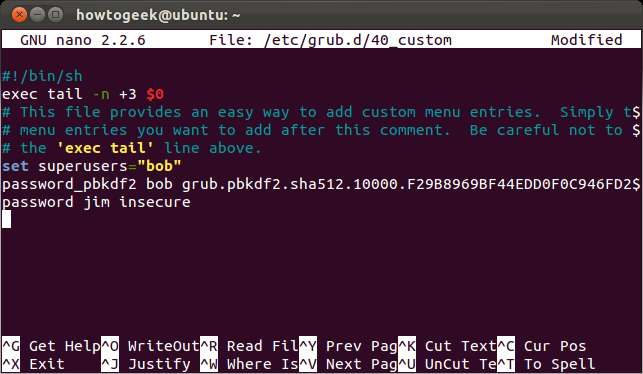
Tässä olemme lisänneet pääkäyttäjän nimeltä "bob" aikaisemmalla salasanallamme. Olemme myös lisänneet käyttäjän nimeltä jim, jolla on suojaamaton salasana pelkkänä tekstinä.
Huomaa, että Bob on superkäyttäjä, kun taas Jim ei. Mitä eroa? Pääkäyttäjät voivat muokata käynnistysmerkintöjä ja käyttää Grub-komentoriviä, kun taas tavalliset käyttäjät eivät. Voit määrittää tietyt käynnistysmerkinnät normaalikäyttäjille, jotta he voivat käyttää niitä.
Tallenna tiedosto painamalla Ctrl-O ja Enter ja poistu sitten painamalla Ctrl-X. Muutoksesi eivät tule voimaan ennen kuin suoritat sudo update-grub komento; katso lisätietoja kohdasta Muutosten aktivointi.
Salasanasuojatut käynnistysmerkinnät
Pääkäyttäjän luominen saa meidät suurimmaksi osaksi. Kun pääkäyttäjä on määritetty, Grub estää ihmisiä muokkaamasta käynnistysmerkintöjä tai käyttämästä Grub-komentoriviä ilman salasanaa.
Haluatko suojata tietyn käynnistyskohdan salasanalla, jotta kukaan ei voi käynnistää sitä ilman salasanaa? Voimme tehdä sen myös, vaikka se on tällä hetkellä hieman monimutkaisempi.
Ensin on määritettävä tiedosto, joka sisältää muokattavan käynnistysmerkinnän. Tyyppi Äkillinen / Jne / gru b. d / ja paina Sarkain nähdäksesi luettelon käytettävissä olevista tiedostoista.
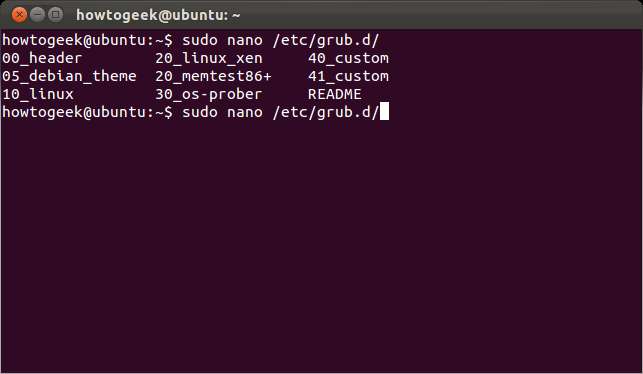
Oletetaan, että haluamme suojata Linux-järjestelmämme salasanalla. 10_linux-tiedosto luo Linux-käynnistysmerkinnät, joten käytämme Äkillinen / Jne / gru b. d / 10_inu x komento avata se. Ole varovainen, kun muokkaat tätä tiedostoa! Jos unohdat salasanasi tai annat väärän salasanan, et voi käynnistää Linuxia, ellet käynnistä live-CD: ltä ja muokkaa ensin Grub-asetuksiasi.
Tämä on pitkä tiedosto, jossa on paljon juttuja, joten etsimme haluamaasi riviä painamalla Ctrl-W. Tyyppi menuentry hakukehotteessa ja paina Enter. Näet rivin, joka alkaa printf: llä.

Muuta vain
printf “menuentry” {title} dollaria ”
bitin rivin alussa:
printf “menuentry –käyttäjien nimi” {title} dollaria ”

Tässä olemme antaneet Jimille pääsyn Linux-käynnistysmerkintöihimme. Bobilla on myös pääsy, koska hän on superkäyttäjä. Jos määritämme "bob" "jim": n sijasta, Jimillä ei ole pääsyä lainkaan.
Tallenna ja sulje tiedosto muokkaamisen jälkeen painamalla Ctrl-O ja Enter, sitten Ctrl-X.
Tämän pitäisi olla helpompaa ajan myötä, kun Grubin kehittäjät lisäävät lisää vaihtoehtoja grub-mkconfig-komentoon.
Muutosten aktivointi
Muutoksesi eivät tule voimaan ennen kuin suoritat sudo update-grub komento. Tämä komento luo uuden Grub-määritystiedoston.
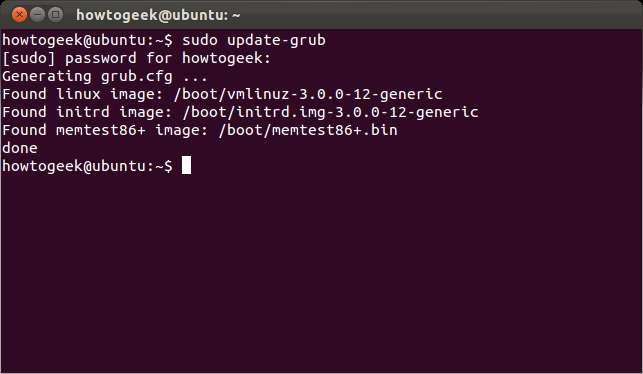
Jos suojait salasanalla oletuskäynnistysmerkinnän, näet kirjautumiskehotteen, kun käynnistät tietokoneen.
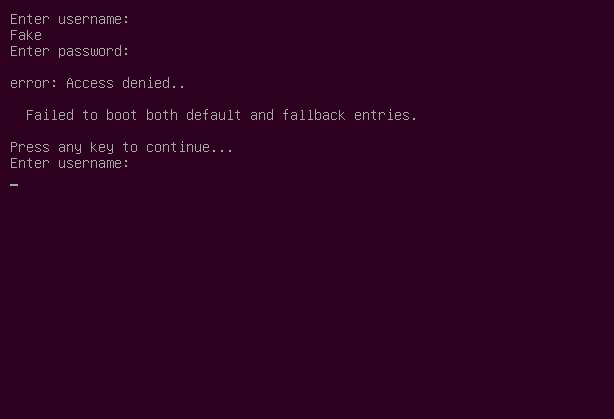
Jos Grub on asetettu näyttämään käynnistysvalikko, et voi muokata käynnistysmerkintää tai käyttää komentorivitilaa antamatta pääkäyttäjän salasanaa.







